- Autor Abigail Brown [email protected].
- Public 2023-12-17 06:42.
- Naposledy změněno 2025-01-24 12:05.
Pokud víte, jak změnit tapetu a motivy Chromebooku, můžete si přizpůsobit plochu a Google Chrome. Můžete si dokonce vybrat jeden ze svých obrázků jako pozadí Chromebooku.
Pokyny v tomto článku platí pro notebooky se systémem Chrome OS bez ohledu na to, kdo zařízení vyrobil.
Motivy a tapety pro Chromebook
Chromebooky jsou lehké notebooky určené především pro produktivní aplikace a procházení webu. Kromě několika předinstalovaných tapet má Internetový obchod Chrome spoustu bezplatných motivů, které mění vzhled prohlížeče Google. Přestože je k dispozici mnoho modelů, rozhraní Chrome OS je standardní pro všechna zařízení, takže postup změny tapety a motivu je stejný pro všechny Chromebooky.
K přizpůsobení motivu Google Chrome nepotřebujete Chromebook. Můžete také vytvářet motivy Chrome.
Jak změnit tapetu na Chromebooku
Výběr jiného pozadí plochy pro Chromebook:
-
Vyberte nabídku na hlavním panelu v pravém dolním rohu plochy a poté vyberte ozubené kolo Nastavení a otevřete nastavení Chromebooku.
Do nastavení Chromebooku se dostanete také z nabídky v pravém horním rohu prohlížeče Google Chrome.

Image -
Přejděte do levého podokna okna Settings a vyberte Personalization.

Image -
Vybrat Tapeta.

Image -
Aplikace Tapeta zobrazuje miniatury předinstalovaných obrázků. Chcete-li procházet možnosti, vyberte kategorie v levém podokně.
Vyberte Daily Refresh, aby si Chrome OS vybral náhodnou tapetu z kategorie při každém spuštění počítače.

Image -
Vyberte tapetu, kterou chcete okamžitě aktualizovat na plochu.
Některé obrázky zobrazují informace o fotografovi. Chcete-li navštívit web majitele, vyberte Prozkoumat pod jménem fotografa.

Image -
Pokud dáváte přednost použití některého ze svých obrázků jako pozadí plochy, vyberte Moje obrázky. Ve složce Stažené uvidíte miniatury všech obrázků. Vyberte ten, u kterého chcete okamžitě aktualizovat plochu.
Výběrem Center Cropped v horní části nabídky oříznete obrázek tak, aby se vešel na obrazovku.

Image
Jak změnit motivy na Chromebooku
Stažení a instalace nového motivu pro Google Chrome:
-
Spusťte Google Chrome, vyberte tři tečky v pravém horním rohu a poté z rozbalovací nabídky vyberte Settings.

Image -
V levém podokně Nastavení vyberte Vzhled.

Image -
Vybrat Motivy prohlížeče.

Image -
V prohlížeči Chrome se otevře sekce Motivy Internetového obchodu Chrome. Posuňte stránku dolů a procházejte stovkami možností a vyberte požadovaný motiv.
Vyberte Zobrazit vše vedle kategorie a zobrazí se všechna témata v této konkrétní kategorii.

Image -
Vyberte Přidat do Chrome. Po instalaci se nový motiv okamžitě použije v rozhraní Chrome.

Image
Jak obnovit výchozí motiv prohlížeče Chrome
Pokud se vám nelíbí, jak nový motiv vypadá, vyberte Undo pod vyhledávací lištou a přepněte na předchozí motiv.
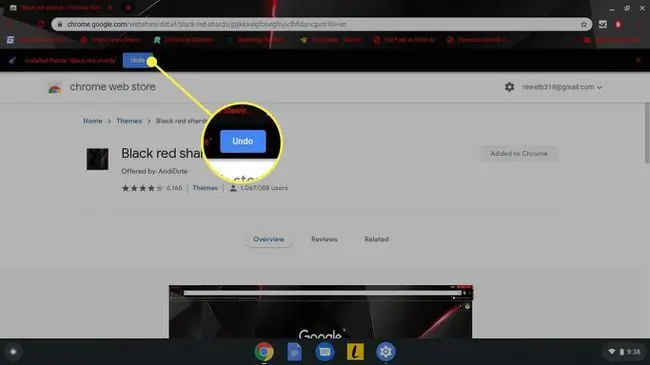
Prohlížeč můžete také vrátit do původního motivu z nastavení Google Chrome. Přejděte do sekce Vzhled a vyberte Resetovat na výchozí vedle Motivy prohlížeče.






